Il y a plus de deux millions d’applications dans l’App Store d’Apple. Vous n’avez peut-être pas tous installés sur votre iPhone, mais cela peut en avoir l’air ! Si votre écran d’accueil commence à sembler encombré, nous vous montrons ici comment vous pouvez mieux organiser vos applications iPhone. Nous montrons comment organiser vos applications en fonction de la façon dont vous utilisez votre smartphone. Cela garantit que vos applications préférées sont toujours à portée de main.
Contenu
1. Organisez vos applications dans des dossiers
L’organisation de vos applications dans des dossiers peut réduire l’encombrement de votre écran d’accueil. En regroupant les applications associées, vous pouvez également faciliter l’accès à l’application dont vous avez besoin. Par exemple, vous pouvez créer un dossier pour toutes vos applications de réseaux sociaux et un dossier pour toutes vos applications de productivité. Alternativement, vous pouvez créer un dossier « Les plus fréquemment utilisés ».
Pour créer un dossier :
Rincez et répétez ces étapes pour organiser vos applications dans plusieurs dossiers. Pour supprimer un dossier, faites simplement glisser toutes les applications hors de ce dossier et le dossier disparaîtra automatiquement.
2. Utilisez la bibliothèque d’applications
Introduite dans iOS 14, la bibliothèque d’applications organise automatiquement vos applications dans des dossiers, en fonction de leur utilisation. Cela fait de la bibliothèque d’applications un excellent moyen d’accéder à vos applications les plus fréquemment utilisées. Vous pouvez trouver la bibliothèque d’applications en faisant glisser vers la gauche toutes les pages de votre écran d’accueil.
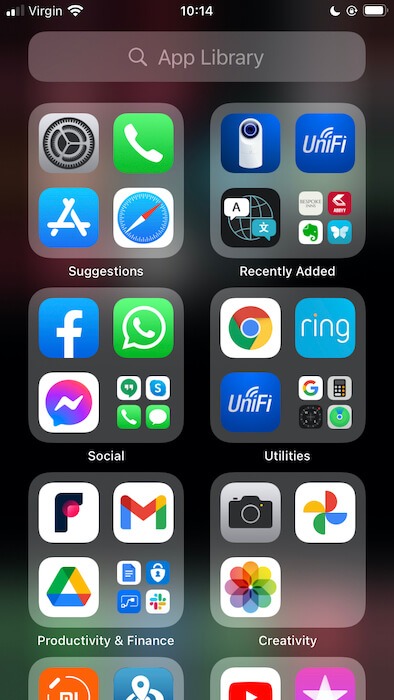
Par défaut, les nouvelles applications apparaissent à la fois sur votre écran d’accueil et sur la bibliothèque d’applications. Cependant, vous pouvez demander à iOS d’ajouter ces applications à la bibliothèque d’applications uniquement. Pour effectuer cette modification, accédez à « Paramètres -> Écran d’accueil ».
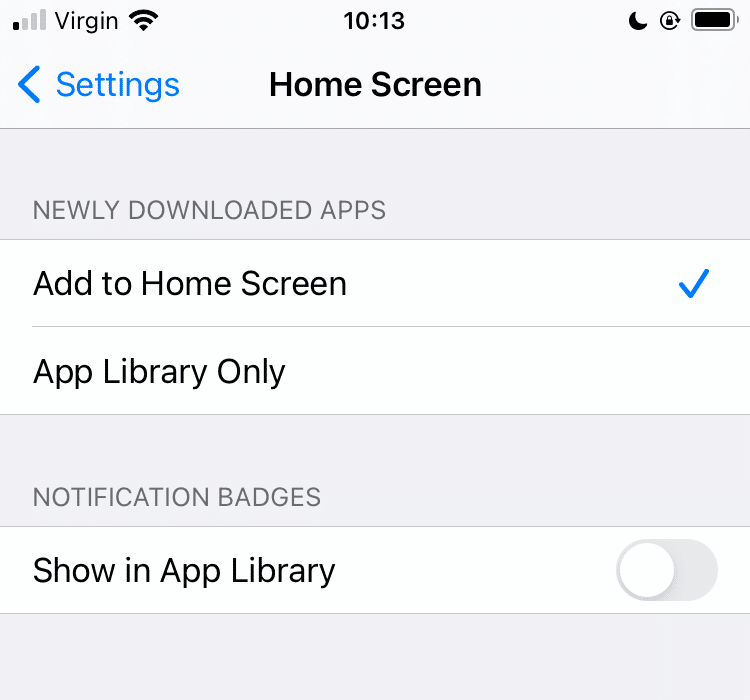
Vous pouvez maintenant choisir entre « Ajouter à l’écran d’accueil » et « Bibliothèque d’applications uniquement ».
3. Pensez à la façon dont vous tenez votre téléphone
Cela vaut la peine de réfléchir à la façon dont vous tenez votre téléphone. Vous pouvez essayer de placer stratégiquement vos applications les plus fréquemment utilisées à l’endroit où votre pouce repose naturellement sur l’écran d’accueil.

Par exemple, si vous placez naturellement votre pouce le long du périmètre de votre iPhone, vous pouvez bénéficier du positionnement de vos applications préférées sur les bords de votre écran d’accueil.
3. Fréquence d’utilisation de l’application
Lorsqu’il s’agit d’organiser votre écran d’accueil, c’est toujours une bonne idée de hiérarchiser vos applications les plus fréquemment utilisées.
Votre iPhone enregistre le temps que vous passez dans chaque application. Cela peut vous aider à identifier les applications qui méritent une place de choix sur votre écran d’accueil.
Pour voir combien de temps vous consacrez à chaque application, accédez à « Paramètres -> Batterie » et sélectionnez l’onglet « 10 derniers jours ». Cela affichera une répartition de l’utilisation de la batterie pour chaque application.
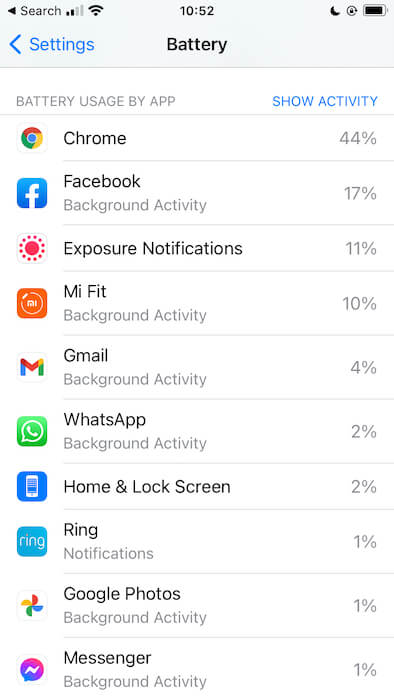
Pour voir combien de temps vous passez dans chaque application, sélectionnez « Afficher l’activité ». Vous pouvez utiliser ces informations pour identifier votre application la plus fréquemment utilisée. Vous pouvez ensuite placer ces applications en évidence sur votre écran d’accueil (et peut-être chercher des moyens de réduire votre temps d’écran si vous êtes horrifié par le temps que vous passez sur Twitter !).
4. Codes de couleur
Vous pouvez organiser vos applications en fonction de la couleur. Bien qu’il s’agisse d’une technique plus inhabituelle, elle peut être utile si vous avez une mémoire plus visuelle. Cette technique consiste à créer des dossiers, puis à placer des applications dans ces dossiers, en fonction de la couleur de leurs icônes.

Pour les icônes multicolores, nous vous recommandons d’organiser les applications en fonction de leurs couleurs dominantes. Il peut également être utile de nommer ces dossiers en utilisant des emojis avec le même schéma de couleurs que les applications. Par exemple, vous pouvez utiliser un emoji étoile pour les applications jaunes, une goutte d’eau pour le bleu et un cœur pour vos applications rouges. Cela peut être l’occasion de faire preuve de créativité et d’ajouter du plaisir à votre écran d’accueil !
5. Classez vos applications par ordre alphabétique
Il s’agit d’une méthode éprouvée pour organiser vos applications iPhone. Les applications iOS intégrées resteront dans leurs emplacements par défaut, mais vous pouvez organiser toutes vos autres applications par ordre alphabétique.
Pour organiser vos applications, lancez l’application « Paramètres ». Accédez à « Général -> Réinitialiser » et appuyez sur « Réinitialiser la disposition de l’écran d’accueil ». Revenez à votre écran d’accueil et toutes vos applications devraient maintenant être organisées par ordre alphabétique.
6. Utilisez la recherche Spotlight
Si votre écran d’accueil est encombré, pourquoi ne pas l’éviter complètement ? Vous pouvez lancer n’importe quelle application en tapant son nom dans la recherche Spotlight.
Pour accéder à la recherche Spotlight, balayez vers le bas depuis le milieu de votre écran d’accueil, ou continuez de balayer vers la gauche jusqu’à ce que vous voyiez la barre de recherche.
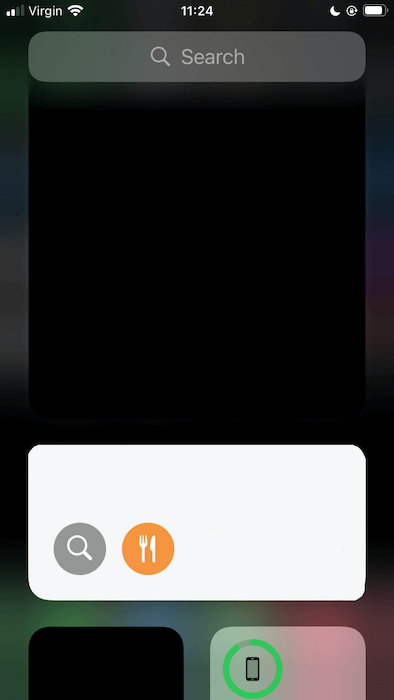
Vous pouvez ensuite taper le nom de l’application que vous souhaitez lancer et la sélectionner lorsqu’elle apparaît, le tout sans avoir à parcourir votre écran d’accueil.
Emballer
Maintenant que vous avez organisé vos applications iPhone, si vous avez besoin de plus de moyens pour être plus productif sur votre téléphone, essayez les raccourcis Siri. Voici quelques-uns des meilleurs raccourcis Siri que vous devriez essayer.
Cet article est-il utile ? Oui Non


![Un regard mis à jour sur Quicksilver [Mac]](https://www.lojiciels.com/wp-content/uploads/2021/12/1639174368_Un-regard-mis-a-jour-sur-Quicksilver-Mac-180x150.jpg)
